
Het kan dus gebeuren dat je met gebruik van andere materialen en/of kleuren,
de instellingen moet aanpassen.
De materialen komen van internet.
Mocht er iets van jou bij zitten,
laat het me weten.
Dan kan ik je de credit geven die je verdient.
De materialen kan je downloaden door op het plaatje hieronder te klikken

Materiaal:
Snowfun140jpg.,
Kleurenstaaltje,
Mask snowfun jpg.,
Snowfun boy girl.png.,
Snowfun snowfun.png.,
Verloop:
Witte knop.PspGradient
Filters:
Unlimited 2.0, Tramages,
Ulead effects,
Alien skin, Eye Candy 5,
Dragon fly,
Selecties:
Selectie Lydia 206,
Basis vormen:
pspfun_allerlei3.PspShape
Installeer zo nodig je filters.
Plaats je Witte knop.PspGradient in je map verlopen.
Plaats je basisvormen psp fun. in de map basis-vormen.
Open je materialen in psp.
Zet je voorgrond kleur op #757575 (kleur 1) en je achtergrond kleur op #f1f1ef (kleur 2)
1. Open een nieuwe afbeelding, formaat 1100 X 700 pixels.
Vul je afbeelding, met je achtergrond kleur.
Effecten, insteekfilter, Unlimited 2.0, Tramages, At the atomic level, standaard instellingen.
2. Effecten, foto effecten, zwart-wit film met deze instellingen.
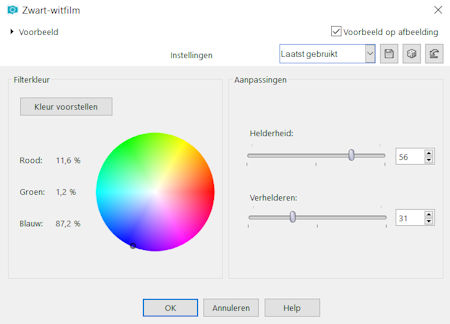
3. Activeer je jpg Snowfun140, bewerken, kopiëren.
Terug naar je afbeelding, bewerken, plakken als nieuwe laag.
4. Lagen, nieuwe rasterlaag.
Zet je voorgrond kleur op verloop.
Zoek je verloop Witte knop.PspGradient.
verloop zonnestraal, Herhaling op 0, een vinkje bij omkeren.
Vul je laag met dit verloop.
Geef hem een slagschaduw, V & H 0, dekking 75, vervaging 25, kleur zwart.
Herhaal de slagschaduw nog 2 keer.
5. Lagen, samenvoegen, omlaag samenvoegen.
Afbeelding, formaat wijzigen, met 80%, geen vinkje bij alle lagen.
Selecties, alles selecteren, selectie zwevend, niet zwevend.
Zet je verloop terug op kleur.
6. Lagen, nieuwe rasterlaag.
Vul je selectie met je voorgrond kleur.
Lagen, nieuwe maskerlaag uit afbeelding.
Zoek je mask snowfun jpg., zet een vinkje bij luminantie van bron en masker gegevens omkeren.
Lagen, samenvoegen, groep samenvoegen.
7. Lagen, nieuwe rasterlaag.
Activeer opnieuw je gereedschap selectie(s) en daarna aangepaste selectie, boven 38, onder 662, links 78 en rechts 1022.
Zet je achtergrond kleur op kleur 4 van je kleuren staaltje.
Vul je selectie met je achtergrond kleur.
Selecties, wijzigen, inkrimpen 3 pixels en klik op je toetsenbord op delete.
8. Zet je voorgrond kleur op kleur 3 van je kleuren staaltje.
Selecties, wijzigen, inkrimpen met 11 pixels.
Vul je selectie met je voorgrond kleur.
Selecties, wijzigen, inkrimpen 3 pixels en klik op je toetsenbord op delete.
9. Zet je achtergrond kleur nu op kleur 2 van je kleuren staaltje.
Selecties, wijzigen inkrimpen met 11 pixels.
Vul hier mee je selectie.
Selecties, wijzigen, inkrimpen 3 pixels en klik op je toetsenbord op delete.
10. Vul nu je selectie met je voorgrond kleur.
Selecties, wijzigen, inkrimpen met 3 pixels.
Klik nogmaals op delete.
Geef deze lijst een slagschaduw V & H 0, dekking 100, vervagen 22, kleur zwart.
11. Lagen nieuwe rasterlaag.
Zet je achtergrond kleur nu weer op kleur 4.
Vul je selectie hiermee.
Effecten, insteekfilter Ulead effects, particle met deze instellingen:
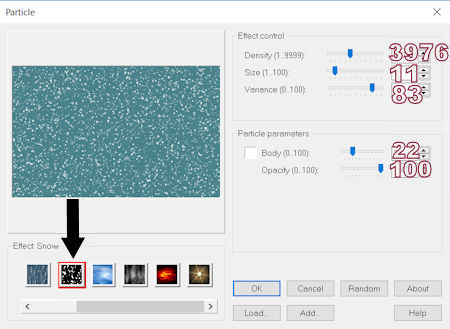
Zet je mengmodus op overlay en de laagdekking op 60.
12. Selecties, omkeren.
Activeer je onderste laag in je lagenpalet.
Herhaal Ulead effects, particle met precies dezelfde instellingen nog een keer.
13. Selectie, omkeren.
Activeer je bovenste rasterlaag weer.
Lagen, nieuwe rasterlaag.
Effecten, insteekfilter, Alien skin, Eye Candy 5, Nature, Snowdrift, kies nu voor Large, LargeSnow Pile from Bottum.
Klik nu op je tabblad Basic en zet je instellingen zo:
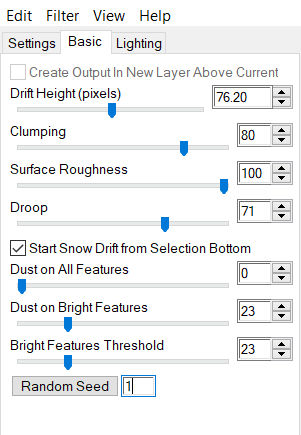
Selecties omkeren, kies nu voor delete op je toetsenbord.
14. Activeer nu nog even je groep- raster 3.
Selecties, selectie laden/opslaan selectie Lydia 206, een vinkje bij selectie vervangen en bij luminantie van bron.
Kies nu voor laden.
Klik op delete op je toetsenbord.
Doe ditzelfde met raster 4.
Niets selecteren.
15. Lagen, nieuwe rasterlaag.
Effecten, insteekfilter Dragonfly, Sinedots II met deze instellingen, Vul bij color #ffffff.
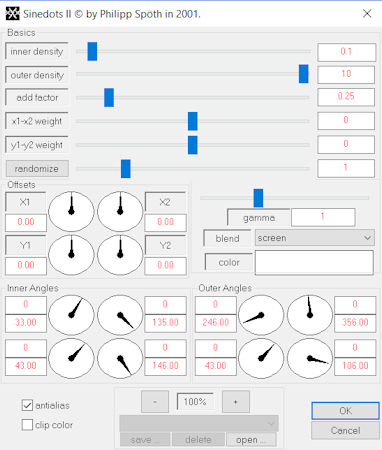
16. Effecten, afbeeldings effecten, verschuiving, H. Versch. 192, V. Versch. -110, Vinkjes bij aangepast en transparant.
17. Effecten, 3d effecten, V & H 0, Dekking 50, vervagen 32, kleur 4 van je kleuren staaltje.
Herhaal de slagschaduw nog 1 keer.
Lagen, dupliceren.
Afbeelding spiegelen.
Lagen, samenvoegen, omlaag samenvoegen.
18. Activeer je gereedschap Selecties, aangepaste selecties, Boven 72, onder 628, links112, rechts 988.
Selecties, omkeren.
Kies nu voor delete op je toetsenbord.
Niets selecteren.
Zet de laagdekking op 70.
Lagen, samenvoegen, alle lagen samenvoegen.
19. Activeer je snowfun snowfun png.,
(sneeuwpop), bewerken, kopiëren.
Terug naar je afbeelding, bewerken, plakken als nieuwe laag.
Afbeelding, formaat wijzigen met 50%, geen vinkje bij alle lagen.
Schuif je sneeuwpop naar rechts onder.
Geef hem een slagschaduw. V -7, H 7, dekking 70, vervagen 50, kleur zwart.
20. Activeer je tube snowfun boy girl, bewerken, kopiëren.
Terug naar je afbeelding, bewerken, plakken als nieuwe laag.
Afbeelding, formaat wijzigen met 80%, geen vinkje bij alle lagen.
Schuif de tube naar links in de hoek.
En geef ook deze tube de slagschaduw van regel 19.
21. Zet je voorgrond kleur (als dat nog niet het geval is) op Kleur 2 en je achtergrond kleur op kleur 5.
22. Activeer je gereedschap basis vorm (k).
Zoek nu je star5 allerlei op in je vormen lijst bovenaan je psp.
Zet je instellingen zo:

23. En trek nu in de rechterboven hoek je sterren. (zie voorbeeld bovenaan de les.)
Lagen, omzetten in rasterlaag.
Selecties, alles selecteren, selecties zwevend, niet zwevend.
Vul je sterren met je achtergrond kleur.
24. Aanpassen Ruis toevoegen, verwijderen, ruis toevoegen.
Vinkjes bij gelijkmatig en monochroom, ruis op 15%.
Niets selecteren.
Geef je sterren een slagschaduw V 16 & H -16, dekking 50, vervagen 30, kleur zwart.
Wil je meer sterren, ga gerust je gang.
25. Lagen, nieuwe rasterlaag.
Zet op deze laag je naam of handtekening.
Lagen, samenvoegen, alle lagen samenvoegen.
Afbeelding, randen toevoegen,
3 pixels met kleur 4.
2 pixels met kleur 3.
1 pixel met kleur 5.
2 pixels met kleur 3.
26. Afbeelding, formaat wijzigen, breedte 800 pixels, de rest past zich aan.
Zet een vinkje bij alle lagen.
Aanpassen, scherpte, verscherpen.
Deze les is zoals altijd weer getest door Leontine en dit is haar uitwerking.
